
时间:2021-08-09 16:43:10 来源:www.win10xitong.com 作者:win10
有网友说他的电脑总是爱出一些怪问题,这不就出现了Win10系统摄像头无法使用,要是遇到这个问题的用户对电脑知识不是很了解的话,可能自己就不知道怎么解决了。要是你同样因为Win10系统摄像头无法使用的问题而很困扰,小编也在查阅了相关的很多资料后,用这个流程:1、按Win+i打开Win10系统设置界面。2、在设置界面中点击"隐私"选项就简简单单的解决了。Win10系统摄像头无法使用的问题我们就一起来看看下面的详尽操作技巧。
推荐系统下载:系统之家Win10纯净版
1.按Win i打开Win10系统设置界面。
2.在设置界面点击“隐私”选项。
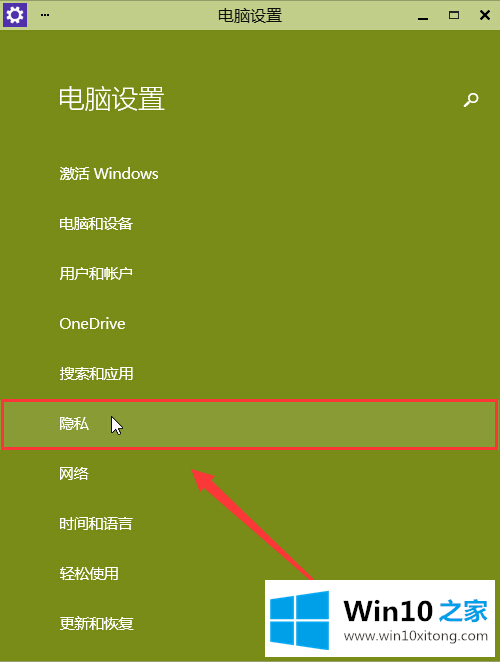
3.单击隐私选项中的“摄像头”。
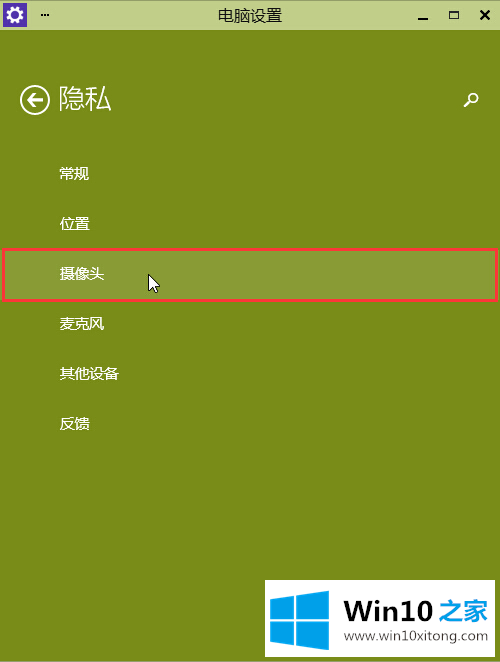
4.在相机设置里打开相机,检查下面有没有禁止使用相机的应用,需要的话打开。
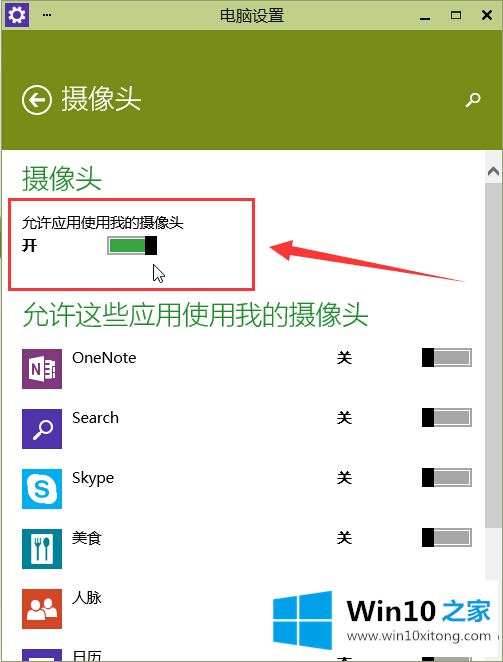
以上是Win10系统摄像头不可用的解决方案。除了隐私设置和摄像头损坏外,摄像头不可用也可能是由于界面损坏和异常驾驶造成的。对于接口问题,可以尝试用USB接口连接摄像头,对于驱动问题,可以使用驱动向导等工具检查驱动是否异常。如果有未安装的驱动程序,请使用软件自动安装。
Win10系统摄像头无法使用的详尽操作技巧就在上面已经全部告诉大家了,如果你还需要下载电脑系统,请继续关注本站